华为电子秤怎么连接手机
0 2023-09-09 00:55:56
如果在Windows 10系统开机时一直显示 “请稍候” 并提示重启,可能是由于系统启动过程中遇到了某些问题。这种情况可能由多种原因引起,例如系统文件损坏、驱动程序问题、硬件故障等。
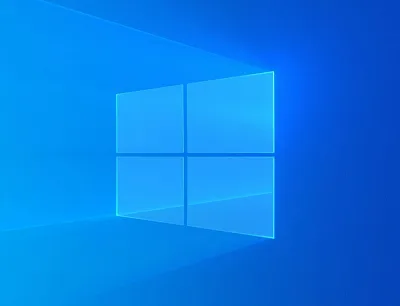
1、强制重启:尝试强制重启计算机,按住计算机的电源按钮,直到计算机关闭,然后再次按下电源按钮启动计算机。有时候,这样可以解决临时的系统故障。
2、检查硬件连接:确保计算机的所有硬件连接都牢固无误。检查电源线、显示器连接、键盘和鼠标连接等,确保没有松动的连接。
3、进入安全模式:尝试进入 Windows 10 的安全模式。在开机时按下 F8 键或 Shift 键,多次按下 F8 键,直到出现高级启动选项。选择 “安全模式” 进入安全模式,查看是否能够成功进入。
4、修复系统文件:使用 Windows 10 安装盘或 USB 启动盘,进入修复模式,并运行 “系统文件检查” 命令(sfc /scannow)。该命令将扫描并修复系统文件中的错误。
5、恢复到之前的状态:如果你的计算机在最近安装了新软件或更新后出现问题,可以尝试将系统还原到之前的状态。在 Windows 10 中,可以使用 “恢复” 选项来选择还原点,将系统还原到之前的状态。
6、更新驱动程序:检查并更新计算机的驱动程序,特别是显卡驱动程序和主板驱动程序。你可以前往各个硬件制造商的官方网站下载最新的驱动程序,并进行更新。
7、重装系统:如果以上方法都没有解决问题,你可能需要考虑重装 Windows 10 系统。请确保在重装之前备份重要的数据,以免丢失数据。